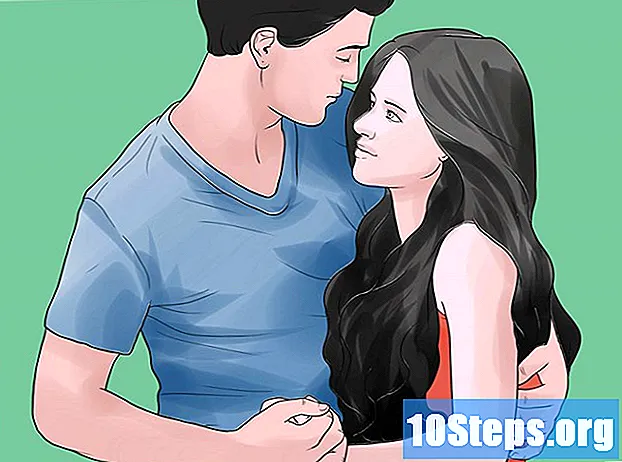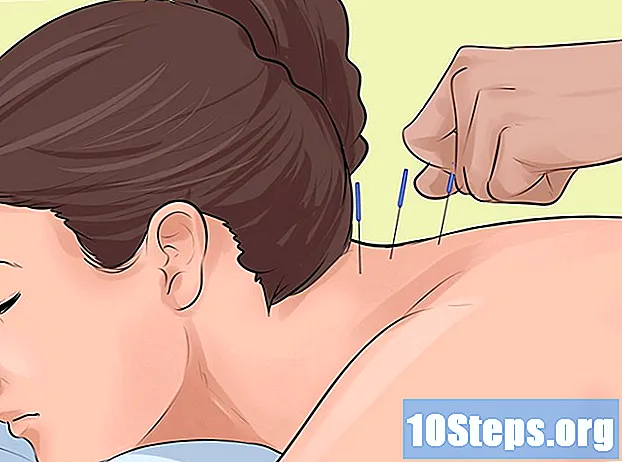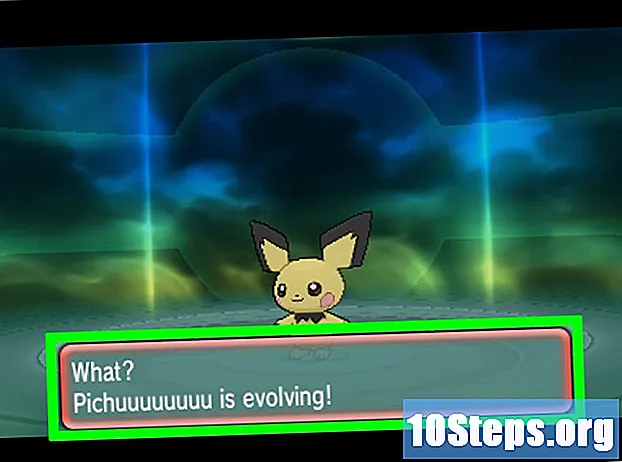Садржај
ВеЦхат је бесплатна алтернатива за размену порука уместо да користите текстуалне поруке на мобилним телефонима. ВеЦхат подржава слање текста, фотографија, видео записа и још много тога. ВеЦхат је доступан за иОС, Андроид, Виндовс Пхоне, Нокиа С40, Симбиан и Блацкберри телефоне. Доступан је и за Мац ОС Кс.
Кораци
1. део од 3: Регистровање рачуна
Региструјте. Отворите ВеЦхат. Кликните на дугме Регистер. На екрану за регистрацију одаберите регију у којој живите, а затим унесите број свог мобилног телефона у поље Целл Нумбер. Кликните на Регистер. Када веб локација затражи да потврдите свој број, проверите га, а затим тапните на Потврди.

Провери рачун. ВеЦхат ће послати текстуалну поруку са четвороцифреним верификационим кодом. У поље Ентер Цоде унесите овај верификациони код, а затим тапните на Субмит.- Ако не добијете верификациони код, додирните опцију „Нисмо добили верификациони код?“, А затим тапните на Поново пошаљи да бисте добили другу текстуалну поруку или тапните на Телефонски позив да бисте примили позив са верификационим кодом.
- Према условима услуге ВеЦхат, морате имати најмање 13 година и дозволу родитеља да користите ВеЦхат.

Поставите ВеЦхат профил. На екрану Конфигурисање профила унесите име у поље Пуно име.- На овом екрану такође можете одабрати фотографију за свој налог. Ово није обавезно.
- У поље Пуно име можете унети било које име које желите да користите.
Пронађите своје пријатеље на ВеЦхат-у. На екрану Пронађи пријатеље, ВеЦхат ће вас питати да ли желите да пронађете контакте у апликацији. Ако се сложите, ВеЦхат ће послати имена, бројеве телефона и адресе е-поште вашег телефона на сервере апликације како би могли да пронађу ваше пријатеље путем апликације.
- Кликните на Знај више да бисте прочитали више информација о томе како ће ВеЦхат користити контакт податке ваших пријатеља.
- Ако одлучите да то не учините сада, имаћете могућност да то учините касније. Ако одлучите да то не учините, пријатеље можете додати ручно.
2. део од 3: Додавање пријатеља

Отворите ВеЦхат и кликните на Контакти. Ако дозволите ВеЦхат-у да прегледа вашу листу контаката, он ће те информације користити за тражење других корисника ВеЦхат-а које можда знате.
Додирните Препоручени пријатељи.
Додирните Додај поред имена било кога кога желите да додате. Ови контакти ће бити додати на вашу листу пријатеља.
Да бисте пронашли пријатеље помоћу њиховог броја телефона, додирните + у врху екрана.
Додирните Додај пријатеље.
У поље за претрагу унесите број телефона пријатеља за којег знате да користи ВеЦхат. Такође можете да потражите ВеЦхат ИД.
- ВеЦхат ИД је име уписано у поље Пуно име које особа користи приликом креирања налога у апликацији.
- Кориснике можете претраживати и путем ИД КК, који је најпопуларнија апликација за размену порука у Кини. Међутим, ако немате пријатеље у Кини, то вероватно неће бити од велике користи.
Део 3 од 3: Коришћење ВеЦхат-а
Пошаљи поруку. Додирните Контакти, а затим име пријатеља. Затим додирните Поруке да бисте отворили конверзацију. Унесите поруку у поље за поруку, а затим додирните Пошаљи.
Додајте емотикон поруци. Откуцајте поруку, а затим додирните дугме цртежом смајлија. Кликните на емотикон да бисте га изабрали.
Отпремите фотографију или видео. Десно од поља за поруке додирните дугме +, а затим кликните на Слике да бисте послали слику. Ако сте за ВеЦхат дозволили приступ свом фотоапарату, видећете своје фотографије и видео записе. Додирните фотографију да бисте је додали у поруку. Ако желите, можете откуцати поруку са својом фотографијом. Додирните Пошаљи.
- На иОС-у, први пут када покушате да отпремите фотографију или видео запис који се налази на снимку камере, апликација ће питати може ли приступити вашим фотографијама. Ову поставку можете да промените у апликацији иОС Сеттингс тако што ћете се померити надоле до ВеЦхат Сеттингс, а затим променити поставке приватности.
Снимите фотографију или видео за слање. Десно од поља за поруке додирните дугме +, а затим притисните камеру да бисте снимили фотографију или видео. Снимите фотографију или видео, а затим додирните опцију Користи фотографију. ВеЦхат ће послати фотографију или видео.
- Будите пажљиви при отпремању видео записа, јер ове датотеке могу постати прилично велике.
- На иОС-у, први пут када покушате да снимите фотографију или видео помоћу ВеЦхат-а, питаће вас да ли можете да приступите својој апликацији Цамера. Ову поставку можете да промените у апликацији иОС Сеттингс тако што ћете се померити надоле до ВеЦхат Сеттингс, а затим променити поставке приватности.
Упути гласовни или видео позив. Поред слања текстуалних, сликовних и видео порука, ВеЦхат можете користити и за упућивање гласовних или видео позива. Додирните дугме +, а затим додирните Гласовни позив или Видео позив.
- Ако вас особа коју покушавате да позовете још није додала за пријатеља, неће моћи да упути гласовни или видео позив.
- Ако нисте на Ви-Фи мрежи, гласовни и видео позиви ће користити пакет података вашег мобилног телефона. Видео позив, нарочито, може у кратком року да искористи ваш пакет података.